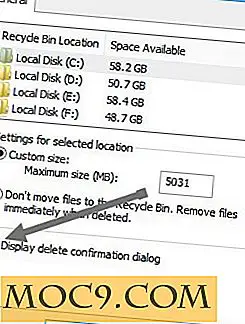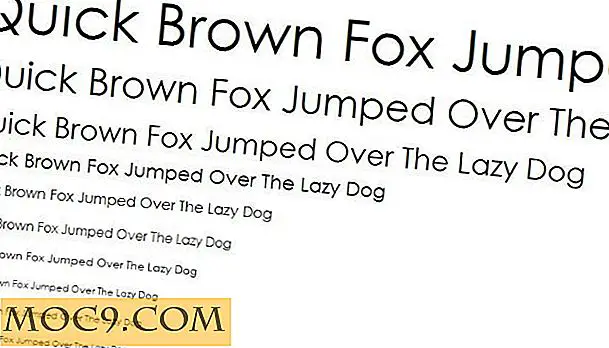10 Nyttige tips og triks for Google Chrome

Nå som du har hatt glede av Google Chrome, er det på tide å grave dypere og få mer ut av det. Her er 10 tips / triks for å overbelaste din kromopplevelse.
1. Installer flash-spiller i Google Chrome
Etter at du har installert Chrome, finner noen av dere at du ikke kan se Youtube-video. Dette gjelder spesielt hvis du installerer Chrome under Ubuntu (eller annen Linux distro).

Her er hva du kan gjøre for å fikse problemet:
1. Last ned flash-spilleren for Windows xpi-filen.
2. Endre xpi- utvidelsen til zip
3. Trekk ut innholdet i zip-filen i en mappe
4. Kopier filene flashplayer.xpt og NPSWF32.dll til katalogen
/home/USERNAME/.wine/drive_c/windows/profiles/USERNAME/Local Innstillinger / Programdata / Google / Chrome / Application / Plugins
.
5. For Vista, kopier til katalogen:
C: \ Users \\ AppData \ Local \ Google \ Chrome \ Application \ Plugins
6. For XP, kopier til katalogen
C: \ Documents and Settings \\ Lokale innstillinger \ Programdata \ Google \ Chrome \ Application \ Plugins
7. Opprett Plugins- mappen hvis den ikke eksisterer.
Start Chrome på nytt. Din flash-spiller skal jobbe nå.
2. Søk fra nettadresselinjen
I motsetning til Firefox kan du ikke finne en søkefelt i Chrome. For å utføre et søk, skriv bare søkefrasen i nettadresselinjen og trykk "Enter" . Chrome vil automatisk utføre et Google-søk med uttrykket.

Hvis du vil gå til et nettsted i stedet for å utføre et søk, trykk " Ctrl + Enter " i stedet. Dette vil sette inn www og .com foran og bak av begrepet, og Chrome vil bringe deg til nettstedet.
3. Endre omniboksforslagstelling
Som standard viser Chrome bare 5 URL-forslag når du skriver inn nettadresselinjen.

For å øke / redusere forslagstallet, legg ganske enkelt til kommandolinjebryteren
--omnibox-popup-count = your_desirable_suggestions_count
hvor "your_desirable_suggestion_count" er antall forslag du vil at den skal vise.
I Windows, høyreklikk på ikonet for Chrome snarvei og velg "Egenskaper". I feltet "Mål" legger du til kommandolinjebryteren til slutten av kommandoen.

I Ubuntu, på skrivebordet, høyreklikker du på Programmenyen og velger Rediger Menyer . Naviger til vin-> Programmer-> Google Chrome i venstre rute. Dobbeltklikk på "Google Chrome" i høyre rute og rediger kommandoen.

4. Opprette flere profiler
Hvis du deler datamaskinen med andre (for eksempel familiemedlemmene dine), kan du opprette en egen profil for alle andre som ikke har tilgang til søkeloggen din.
Åpne mappen "Brukerdata", Chrome-installasjonsmappen din.
For Windows Vista
C: \ Brukere \\ AppData \ Local \ Google \ Chrome \ Brukerdata
For Windows XP
C: \ Dokumenter og innstillinger \\ Lokale innstillinger \ Programdata \ Google \ Chrome \ Brukerdata
For Ubuntu
/home/USERNAME/.wine/drive_c/windows/profil/USERNAME/Local Innstillinger / Programdata / Google / Chrome / Brukerdata
Kopier "Standard" -mappen og lim den inn i mappen User Data under et annet navn (say Your_name ).
Opprett et snarveisikon på skrivebordet ditt, og legg til følgende kommandobryter på banen:
--user-data-dir = ".. \ User Data \ Your_Name"
For Vista:
C: \ Brukere \ USERNAME \ AppData \ Local \ Google \ Chrome \ Program \ chrome.exe --user-data-dir = ".. \ Brukerdata \ Your_Name"
For Windows XP
C: \ Documents and Settings \ USERNAME \ Lokale innstillinger \ Programdata \ Google \ Chrome \ Application \ chrome.exe --user-data-dir = ".. \ Brukerdata \ Your_Name"
For Ubuntu
wine /home/USERNAME/.wine/drive_c/windows/profiles/USERNAME/Local \ Settings / Application \ Data / Google / Chrome / chrome.exe --new-http - i-prosess-plugins - bruker-data- dir = "../ User \ Data \ Your_Name"
5. Endre Chrome-temaet

Hvis du ikke liker standardtemaet, kan du enkelt endre det med følgende trinn:
- Last ned et Chrome-tema etter din smak.
- Trekk ut standard.dll-filen.
- Naviger til Chrome-installasjonsmappen din og gå til mappen / Program / Chrome versjon / Temaer. Chrome-versjonen vil være i form av 0.2.129.27. Bytt standard.dll-filen i mappen med standard.dll-filen du nettopp har hentet ut.
- Voila! Chrome er nå kledd med det nye temaet.
6. E-postkobling med Gmail
I Chrome kan du enkelt lage et bokmerke for å sende e-postkoblinger til Gmail-kontoen din. Her er hva du gjør:
I Chrome, trykk "Ctrl + B" for å laste bokmerkelinjen. Høyreklikk på linjen og velg "Legg til side"
I feltet Navn skriver du Send med Gmail (eller hvilket som helst navn du liker).
I URL-feltet, kopier og lim inn følgende kode:
javascript: document.location = 'https:? //mail.google.com/mail/ ui = 1 & visning = cm-fs = 1 & su =' + document.title + 'og kropps =' + document.location;
og trykk OK.
Hvis du vil at Gmail skal lastes inn i en egen kategori, må du sette inn denne koden i stedet:
javascript: window.open ('https://mail.google.com/mail/?ui=1&view=cm&fs=1&tf=1&su='+document.title+'&body='+document.location); return false; Når du vil sende en lenke til andre, klikker du bare på Send med Gmail-bokmerke, og Gmail-komposere postvinduet vises.
7. Last ned Youtube video
Dette trikset lar deg laste ned Youtube-video fra Chrome.
Samme som Send med Gmail-triks, lage en ny bokmerke og nevne den. Last ned Youtube
I URL-feltet, kopier og lim inn følgende kode i:
javascript: window.location.href = 'http: //youtube.com/get_video? video_id =' + swfArgs ['video_id'] + "& l =" + swfArgs ['l'] + "& sk =" + swfArgs [' sk '] +' & fmt_map '+ swfArgs [' fmt_map '] +' & t = '+ swfArgs [' t '];
Gå nå til Youtube og se hvilken som helst video. Klikk på Download Youtube bookmarklet, og det vil lagre gjeldende video på harddisken din. Husk å legge til en .flv-utvidelse til den nedlastede videoen.
8. Zoom inn / ut
For de som finner ut at skrifttypen er for stor / liten for visning, kan du zoome inn / ut siden ved å trykke "Ctrl + Mousewheel".
9. Dra og slipp fanen for å laste inn i et nytt vindu
Når du har flere faner, kan du enkelt dra en hvilken som helst kategori og slippe den i menylinjen for å laste inn et nytt vindu.
10. Installer Greasemonkey på Chrome
 Selv om Greasemonkey er et tillegg for Firefox, kan du enkelt få det til å fungere i Chrome med denne enkle tweak:
Selv om Greasemonkey er et tillegg for Firefox, kan du enkelt få det til å fungere i Chrome med denne enkle tweak:
Dra denne apen til Chrome-bokmerkelinjen din.
Denne Monkey bokmarklet vil gjøre det mulig for alle userscripts å bli automatisk omgjort til bokmerkene.
For å installere Greasemonkey-skriptet på Google Chrome, gå til brukerskript og søk etter Greasemonkey-skriptet du vil ha. Gå til installasjonsskript siden som sier "installer skriptet" og klikk på Monkey bookmarklet, dette vil forandre skriptet til Chrome kompatible bookmarklet. Dra nå "Installer skriptet" på bokmerkelinjen for krom. Det er det!
Hva er dine favoritt Chrome tips og triks? Gi oss beskjed i kommentarene.